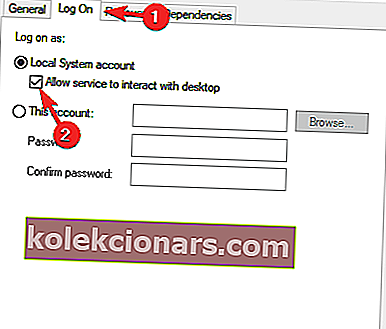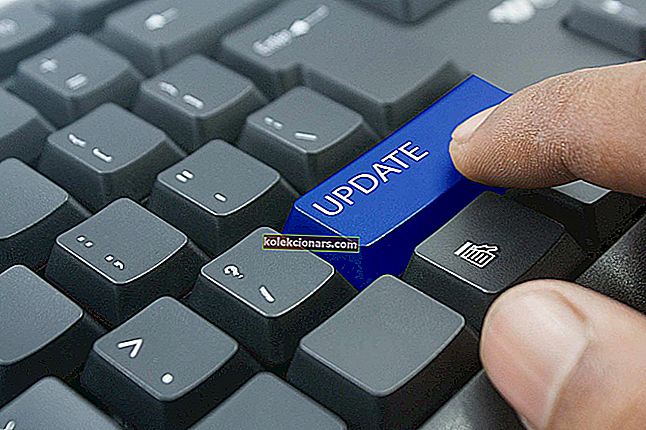- ГеФорце Екпериенце је власнички софтвер компаније НВИДИА који вам омогућава да оптимизујете игре и ажурирате управљачке програме.
- Ако видите грешку 0к0001 приликом покушаја покретања ГеФорце Екпериенце, покушајте да промените услуге контејнера или поново инсталирате апликацију.
- За више водича и савета о ГеФорце Екпериенце и како побољшати перформансе игре, погледајте нашу детаљну НВИДИА страницу.
- Када имате проблема са Виндовс рачунаром, имајте на уму да наш одељак за решавање проблема садржи стотине водича за решавање хардверских и софтверских проблема.

Нвидиа ГеФорце Екпериенце је корисна апликација, али многи корисници су пријавили код грешке 0к0001 док су користили Нвидиа ГеФорце Екпериенце. Данас ћемо погледати како се решити ове грешке.
Један корисник је описао проблем на Гефорце форумима на следећи начин:
Имам проблем када ми се, када отворим гефорце искуство, јави обавештење у којем стоји „Нешто је пошло по злу, покушајте поново да покренете рачунар, а затим покрените гефорце искуство; Код грешке 0к0001 ”
Како исправити код грешке 0к0001 у Нвидиа ГеФорце Екпериенце?
1. Промените све услуге НВИДИА контејнера на рачун локалног система
- Притисните Виндовс тастер + Р да бисте отворили Рун, откуцајте сервицес.мсц и притисните Ентер .

- Појавиће се прозор Услуге. Прелистајте листу док не пронађете услуге контејнера које користи Нвидиа (обично 3 или 4).
- Када их пронађете, кликните десним тастером миша на сваки од њих и одаберите Својства .
- У прозору Својства идите на картицу Пријави се .
- У оквиру Пријави се као: уверите се да је рачун локалног система означен и потврдите опцију Дозволи сервису да комуницира са радном површином .
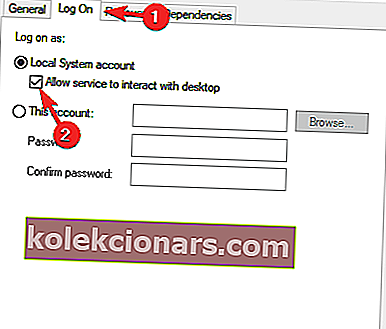
- Притисните Примени и у реду .
- Након овог, следећи пут када отворите ГеФорце Екпериенце грешка би требало да нестане.
Остварите максималне перформансе у играма са Нвидиа ГеФорце Екпериенце. Преузмите је овде.
2. Ажурирајте управљачки програм за НВИДИА Дисплаи или пређите на Бета издање

- Идите на њихову страницу возача да бисте пронашли најновији управљачки програм повезан са вашом картицом.
- Овде ћете пронаћи две опције: Аутоматско ажурирање управљачких програма и Ручно претраживање управљачких програма . Са првом опцијом само кликните дугме Преузми и Нвидиа ће аутоматски открити ваш ГПУ и најновији доступан управљачки програм и преузети их.
- Помоћу друге опције мораћете да одаберете тачно ГПУ и оперативни систем, а затим притисните дугме Покрени претрагу . Појавиће се листа управљачких програма са верзијом и датумом издавања испод њих.
- Преузмите и инсталирајте најновији управљачки програм. За више информација о томе како да ажурирате управљачки програм за графичку картицу, обавезно погледајте наш водич за ажурирање управљачких програма за графичке картице.
Испробајте Бета драјвере:
- Ако ово нема ефекта, такође можете покушати да пређете на Бета издање . Идите на страницу за преузимање Нвидиа ГеФорце Бета и преузмите је.
- У Виндовс поље за претрагу откуцајте Цонтрол Панел и притисните Ентер .
- На контролној табли, у оквиру Програми, кликните на Деинсталирај програм . Пронађите Нвидиа ГеФорце Екпериенце, деинсталирајте га и поново покрените. Затим инсталирајте Бета управљачки програм и проблем би требало да нестане.
Не желите ручно да ажурирате управљачке програме? Преузмите ТвеакБит Дривер Упдатер и ажурирајте све управљачке програме са само неколико кликова.
3. Користите програм за уклањање управљачких програма екрана
- Преузмите и инсталирајте најновију верзију ДДУ-а са званичне везе . Нисте упознати са ДДУ-ом? Погледајте наш детаљни водич о програму за уклањање управљачких програма дисплеја.
- Отворите ДДУ и у десном одељку, у оквиру Селецт девице , одаберите ГПУ и Нвидиа .

- Затим кликните на дугме Цлеан анд рестарт .
- Сада инсталирајте најновији управљачки програм и најновије издање ГеФорце Екпериенце са званичне странице компаније Нвидиа .
Надамо се да вам је једно од ових потврђених решења помогло да решите код грешке НВИДИА ГеФорце Екпериенце 0к0001 и сада можете уживати у играма без икаквих прекида.
Ако имате још питања или не разумете одређени корак, слободно потражите одељак за коментаре у наставку.
Честа питања: ГеФорце Екпериенце проблеми
- Како да поправим Нвидијин код грешке 0к0001?
Обавезно покрените најновију верзију ГеФорце Екпериенце и најновији графички управљачки програм нВидиа. Поред тога, промените услуге нВидиа Цонтаинер у Лоцал систем аццоунт као што је приказано горе. Ако све друго закаже, поново инсталирајте ГеФорце Екпериенце.
- Како да деинсталирам ГеФорце искуство?
Идите на Старт и откуцајте Цонтрол Панел . Када уђете на контролну таблу, идите на Програми и функције и на листи пронађите апликацију ГеФорце Екпериенце. Кликните на њега, а затим на Унинсталл / Цханге. Следите чаробњака да бисте деинсталирали софтвер. Поред тога, можете и деинсталирати управљачки програм екрана користећи ДДУ, као што је приказано горе.
Напомена уредника: Овај пост је првобитно објављен у јуну 2019. године и од тада је обновљен и ажуриран у априлу 2020. године ради свежине, тачности и свеобухватности.